Cómo bloquear trackers y anuncios en Firefox: La combinación perfecta de extensiones
Firefox se ha convertido en mi navegador principal para casi todas las situaciones. Es más rápido, más estable y más seguro que la mayoría de la competencia. Pero incluso con esa mejora de seguridad, siempre hay margen de mejora. Esto es especialmente cierto en el ámbito de proteger tus instancias de navegación contra el seguimiento. Hay muchas formas de lograr esto, pero una de las más confiables es mediante una combinación de dos extensiones de Firefox: Ublock Origin y Privacy Badger.

¿Por qué usar dos extensiones?
¿Acaso no es suficiente una? Para algunos, sí. Pero para aquellos que toman su seguridad muy en serio, explicaré por qué querrías usar ambas extensiones juntas. Esta combinación de extensiones funciona bien con cualquier versión de Firefox (tanto en escritorio como en dispositivos móviles). Dicho esto, hablemos de las extensiones.
¿Qué hacen estas extensiones?
Mientras ambas extensiones a continuación funcionan para bloquear rastreadores, una de ellas también bloquea anuncios. Las extensiones logran su objetivo específico de diferentes maneras (lo explicaré en un momento). La extensión que bloquea anuncios hace un excelente trabajo en esa tarea (por eso se agrega a la mezcla). Para hacer estas extensiones aún más atractivas, ambas realizan su trabajo en segundo plano, por lo que los usuarios no tienen que preocuparse por tomar acciones.
Echemos un vistazo a las extensiones.
Ublock Origin
Ublock Origin bloquea tanto anuncios como rastreadores mediante listas negras. Cuando un rastreador en lista negra intenta rastrearte, Ublock Origin lo bloquea. El problema con este proceso es que constantemente aparecen nuevos rastreadores, por lo que la lista, en algún momento, estará desactualizada. Ublock Origin intenta superar esto ofreciendo un modo avanzado, donde los usuarios pueden crear reglas de filtrado dinámico para tipos de recursos o nombres de host según su origen. Sin embargo, para el usuario promedio, este esfuerzo adicional es demasiado trabajo (por eso hay una segunda extensión en la mezcla). Para los usuarios que desean tener el control de bloqueo de anuncios en su navegador, Ublock Origin podría ser suficiente. Pero para aquellos que desean configurarlo y olvidarse de él, Ublock Origin no es suficiente.
Para instalar Ublock Origin, sigue estos pasos:
 Despliegue del BlackBerry Enterprise Server (BES) en 10 dulces pasos
Despliegue del BlackBerry Enterprise Server (BES) en 10 dulces pasos- Abre Firefox.
- Haz clic en el botón de menú.
- Haz clic en "Complementos".
- Haz clic en "Buscar más complementos".
- Busca Ublock Origin.
- Haz clic en el botón "Añadir a Firefox".
- Cuando se te solicite, haz clic en "Añadir".
¡Eso es todo! No necesitas registrarte en una cuenta ni hacer nada más. Ublock Origin comenzará de inmediato a bloquear rastreadores y anuncios (Figura A).
Figura A
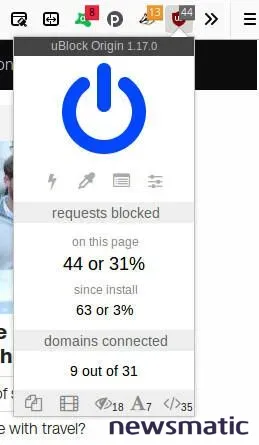
Aunque hay varias características que puedes ajustar en Ublock Origin, la idea aquí es brindar la mejor experiencia sin necesidad de trabajo adicional por parte del usuario.
Privacy Badger
La siguiente extensión es Privacy Badger. A diferencia de Ublock Origin, Privacy Badger utiliza heurísticas para localizar rastreadores y luego bloquearlos. Básicamente, esto significa que Privacy Badger continúa donde Ublock Origin termina. Si un rastreador que no está en la lista negra de Ublock Origin encuentra su camino en tu navegador, las heurísticas de Privacy Badger lo detectarán y bloquearán.
Pero, ¿por qué molestarse con ambas extensiones? Si Privacy Badger es tan bueno para atrapar rastreadores, ¿no debería ser suficiente protección? Bueno, ante todo, Privacy Badger no bloquea anuncios, solo rastreadores. Por lo tanto, si deseas incluir el bloqueo de anuncios, de todos modos tendrás que usar otra extensión. Entonces, ¿por qué no duplicar la protección contra rastreadores con esta combinación de listas negras y heurísticas? Con esta protección adicional, las posibilidades de que un rastreador se infiltre en tu instancia de Firefox son prácticamente nulas.
 Zenprise: La solución para monitorear y administrar sistemas de correo electrónico empresarial.
Zenprise: La solución para monitorear y administrar sistemas de correo electrónico empresarial.Para instalar Privacy Badger, sigue estos pasos:
- Abre Firefox.
- Haz clic en el botón de menú.
- Haz clic en "Complementos".
- Haz clic en "Buscar más complementos".
- Busca Privacy Badger.
- Haz clic en el botón "Añadir a Firefox".
- Cuando se te solicite, haz clic en "Añadir".
Privacy Badger permite a los usuarios controlar cómo maneja cada rastreador. Cuando visitas un sitio y haces clic en el ícono de Privacy Badger (en la barra de herramientas del navegador), verás una lista de cada rastreador (Figura B). Luego puedes establecer cómo maneja la extensión cada rastreador (bloquearlo, bloquear solo su cookie o permitirlo).
Figura B
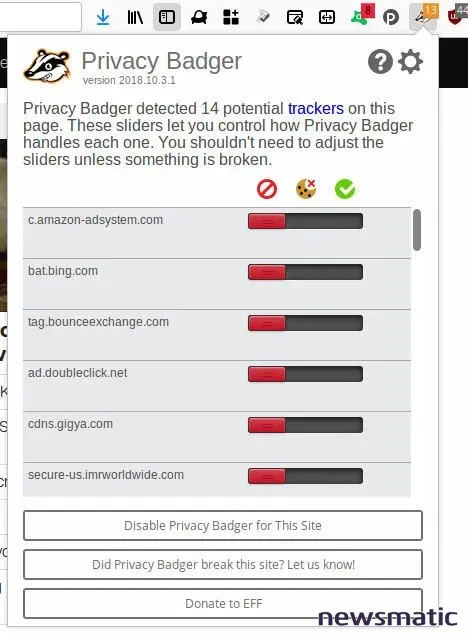
Los usuarios también pueden deshabilitar Privacy Badger para un sitio haciendo clic en el botón "Deshabilitar" en el menú emergente. Sin embargo, la única vez que un usuario podría necesitar interactuar realmente con el menú de Privacy Badger es si un sitio no se comporta como debería. Si eso ocurre, abre el menú de Privacy Badger y deshabilita la extensión para el sitio en cuestión. Si el sitio funciona como se espera, tal vez sea necesario habilitar uno de los rastreadores detectados (es necesario experimentar un poco).
Toda la protección contra rastreo que necesitas
Y eso, queridos administradores, debería ser toda la protección (contra rastreadores) que tus usuarios necesitan dentro del navegador Firefox. ¿Es perfecto? Nada lo es. Pero la combinación de Ublock Origin y Privacy Badger es una excelente manera de prevenir que los rastreadores invadan la experiencia de navegación de tus usuarios.
 Google sorprende con su nueva plataforma Android para teléfonos móviles
Google sorprende con su nueva plataforma Android para teléfonos móvilesEn Newsmatic nos especializamos en tecnología de vanguardia, contamos con los artículos mas novedosos sobre Móvil, allí encontraras muchos artículos similares a Cómo bloquear trackers y anuncios en Firefox: La combinación perfecta de extensiones , tenemos lo ultimo en tecnología 2023.

Artículos Relacionados